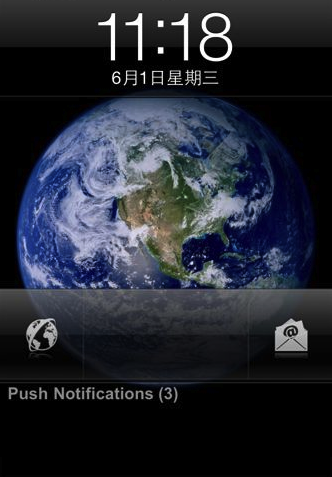
如上圖,鎖定畫面,可以左右各一個常用App捷徑(可自定)
還擁有通知訊息相關統計數據
另外,手指按著捷徑區往上拖曳,畫面如下
下方的dock擁有最多五個常用app捷徑(可自定)
同時可以手動調整明亮度的橫桿
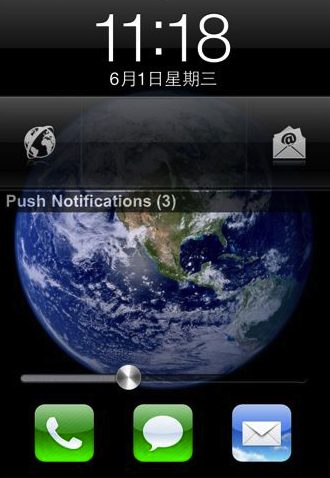
有信件通知進來時候,畫面如下
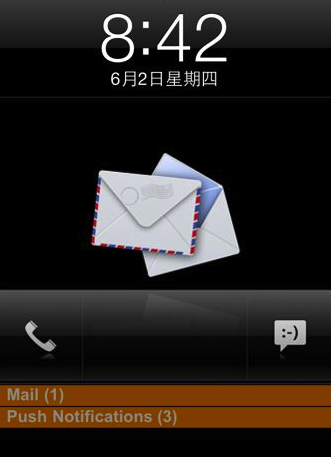
cydia上架了這一樣一款工具,叫做SlideAway,如下示範說明:
1.
到cydia搜尋SlideAway (from Modmyi)
售價美金2.99
適用iphone/ipod touch,ios4.2.1+
2.
下載安裝之後,可以先到設定找到slideaway設定主畫面
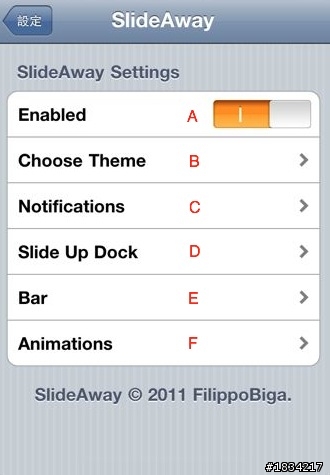
3.
步驟2主畫面的B,是可以選擇主題
可以讓在鎖定畫面的App捷徑圖示不一樣,目前只有兩種選擇
Default如下(紅色圈選處)
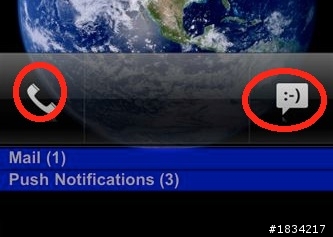
Rounded icons如下(紅色圈選處)
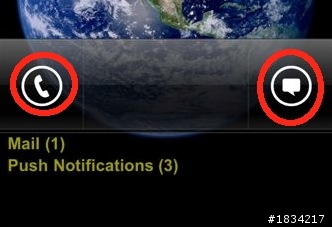
4.
步驟2主畫面的C,是鎖定畫面有關通知的設定
例如要不要有push統計通知
要不要有低電量通知顯示在鎖定畫面
還可以設定文字顏色(如步驟3的圖就是不同顏色設定)
4.
步驟2主畫面的D,是鎖定畫面下方dock上App數量與格式
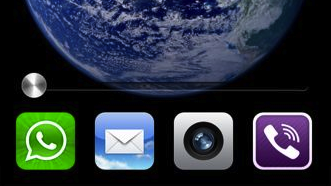
設定裡面,鎖定畫面上dock的App來源
可設定要解鎖之後主畫面dock上的Apps (Real dock)
還是要另外自行選擇 (custom dock)
當您選取custom,就可以設定下方的選項
Apps in dock可以設定dock上App數量(3-5個)
choose apps可以選擇您放在鎖定畫面上的app有哪些
其他設定很清楚,可以自行摸索
--------------------------------jimgau's comment
一開始安裝時候,跟ios4.2.1衝突,所以一直進入安全模式
還好作者很快又修正版本
這個slideaway改變了傳統iphone解鎖方式和鎖定畫面的模式
(某部分個人覺得跟HTC設計概念有點像)
真的是好用的工具
唯一一點要注意的,由於在鎖定畫面放了App捷徑
可能會不小心點到該App(鎖定畫面本來就是防止這件事的吧)
-------------------
更多教學請參http://jimgau.pixnet.net/blog/post/31505352






























































































